Contenido
Inicio ” Windows 10 ” Fix: Winsock Problema corrupto en Windows 10
Corrección: Problema de corrupción de Winsock en Windows 10
25
RECOMENDADO: Haga clic aquí para corregir errores de Windows y mejorar el rendimiento del PC
Métodos y pasos para solucionar el problema de corrupción de Winsock en Windows 10 – La corrupción de Windows Sockets (forma completa de Winsock) suele provocar la interrupción de la transmisión de datos de Internet en un equipo con Windows. Determina la forma en que el software de red accede a los servicios de red, en particular TCP/IP. Por lo tanto, para solucionar el problema de conexión a Internet en Windows 10, el restablecimiento o reparación de Winsock es una buena opción.
Durante el problema de corrupción de Winsock en Windows, se encuentraUnidentified Network y algunos otros tipos de mensajes de error. Estos problemas también estropean la entrada del registro e Ipconfig. Además, la mala configuración de la red también da lugar a problemas de conectividad. Cuando se establece, crea una nueva clave de registro y rastrea IPconfig.
Problema de corrupción de Winsock en Windows 10
El restablecimiento de Winsock e IP son las soluciones a estos problemas relacionados con la red. Vea cómo procederá para ambos.
Reinicio de Winsock
Paso 1 – haga clic en la combinación de teclas de acceso directo Win+X .
Paso 2 – Elija Símbolo del sistema (admin) en la lista de opciones.
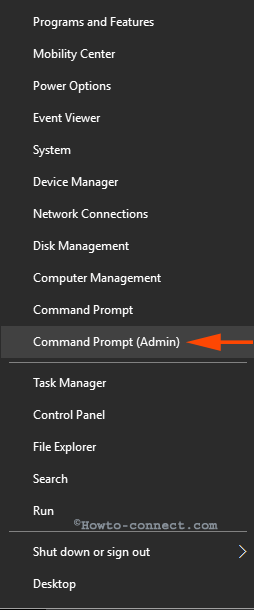
> Paso> – En cuanto seleccione la opción, aparecerá un cuadro de diálogo UAC que requiere su permiso, haga clic en Sí .
Paso 4 – Copie el siguiente fragmento de comando, péguelo en la línea de comandos elevada y haga clic en Entrar .
netsh winsock reset
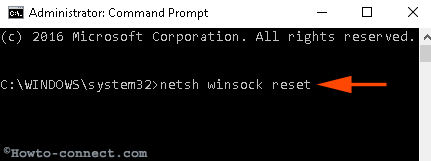
> Paso> – Después de que el comando será ejecutado se recomendará para el reinicio del PC, así que siga.
Este comando no sólo restablecerá la clave del registro, sino que también configurará una nueva clave de registro e IPconfig. T el método reparará el catalogador estropeado y creará uno nuevo que se requiere.
IPreset
Mientras tanto, en la mayoría de los casos, la configuración de IP también corrompe en este tipo de problemas de red. Entonces,
Paso 1 – Copie el comando mencionado, vuelva a pegar en la línea de comandos elevada y presione Enter .
netsh int ip reset
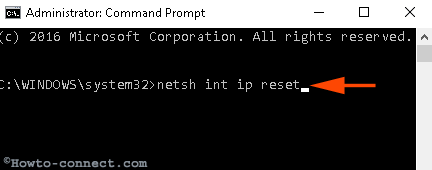
> Paso>- Reiniciar el PC de nuevo para la ejecución del comando perfectamente.
Por lo tanto, este comando reiniciará IP y finalmente resultará en la solución de los problemas relacionados con la red.
Conclusión
Estas son las correcciones definitivas para la interrupción de la red en la base de frecuencias. El restablecimiento de Winsock es efectivo en la reparación de ambas redes conectadas a través de Ethernet y WiFi, probablemente la mejor y más rápida solución para todos los problemas de red.
RECOMENDADO: Haga clic aquí para corregir errores de Windows




